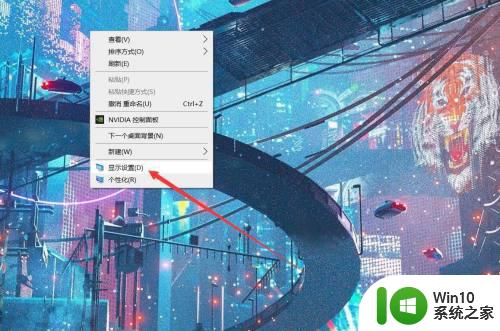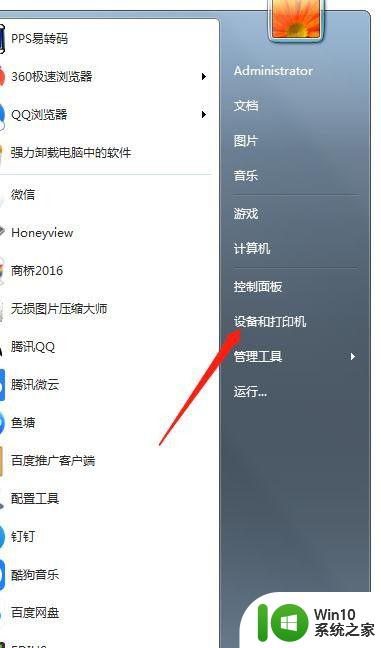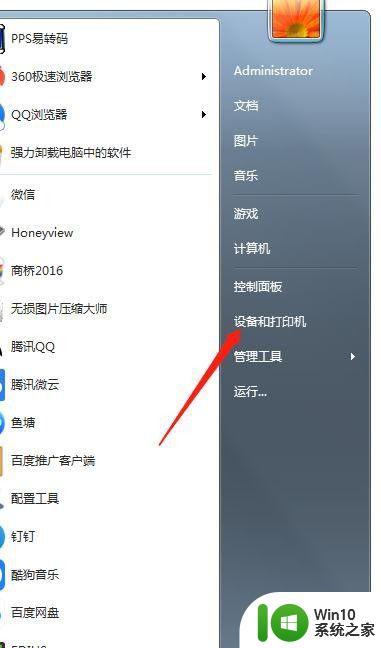一台主机2个显示器怎么分开工作 一台主机连接两台显示器设置方法
在现代办公环境中,使用一台主机连接两个显示器已经成为常见的操作方式,连接两个显示器可以提高工作效率,让用户同时处理多个任务。许多用户可能不清楚如何正确设置两台显示器以实现分开工作的效果。接下来我们将介绍一些简单的设置方法,帮助您轻松实现一台主机连接两个显示器的操作。
方法如下:
1.前提条件
电脑有两个或者以上的显示接口,比如DVI、VGA、HDMI、DP中的一种或者两种。大部分独立显卡支持两种以上的显示接口,部分主板集成了两个显示接口。也可以采用USB外置显卡的方式,增加一个显示接口。

2.两台显示器,使用对应的线缆能够连接到电脑的两个显示接口,可以使用转接线连接,比如HDMI转VGA,DVI转VGA之类的转接线。

3.配置方式
电脑操作系统大部分支持双屏显示功能,右击电脑桌面。点击【屏幕分辨率】,将第二块屏幕设置为【扩展显示】,两个屏幕就可以显示不同内容了,如下图所示,我的电脑采用了一块横屏+一块竖屏的方式。

4.如果要在复制模式、扩展模式,计算机、投影模式直接切换,可以使用快捷方式,【Win+P】如下图所示,方便快捷切换。
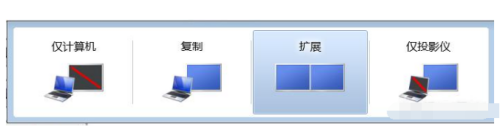
5. 模拟两台电脑独立工作
如果同一主机,两块显示屏。模拟两台电脑独立工作,那么需要安装虚拟机,比如Vmware和virtualbox等,并安装操作系统。工作时,打开虚拟机,并将其拖到第二块屏幕即可。
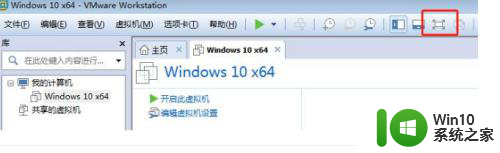
6.总之,双屏显示是电脑的基本功能,双屏显示可以很大程度上提高工作效率。如果电脑支持两个显示接口,大家不妨试一试。
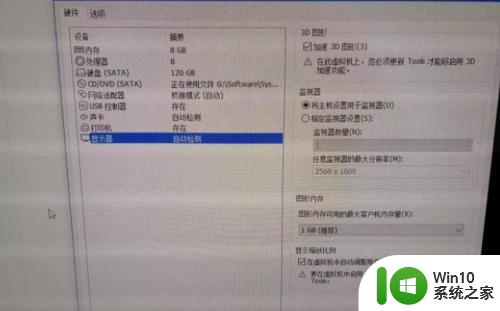
以上就是如何使一台主机连接两个显示器并实现分开工作的全部内容,如果你遇到这种情况,你可以按照以上操作进行解决,非常简单快速,一步到位。